
ଉନ୍ନତ ସିଷ୍ଟମ ୱିଣ୍ଡୋଜ୍ 7 ର ପ୍ରତ୍ୟେକ ଉପଭୋକ୍ତା ଏକ ସ୍ଥାନୀୟ କିମ୍ବା ଅପସାରଣ ଯୋଗ୍ୟ ମାଧ୍ୟମ ଉପରେ ଥିବା ଫଟୋ ଦେଖିବା ଆବଶ୍ୟକତାକୁ ମୁହାଁମୁସୀ | ଅଧିକାଂଶ କ୍ଷେତ୍ରରେ, ଏହି ପ୍ରକ୍ରିୟା କ caures ଣସି ଅସୁବିଧା ହୁଏ ନାହିଁ, ଏବଂ ଚିତ୍ରଗୁଡ଼ିକର ଏମ୍ବେଡ୍ ହୋଇଥିବା ଇମ୍ବେଡ୍ ଇମେଜ୍ ଆପଣଙ୍କୁ ତୃତୀୟ-ପକ୍ଷ ସଫ୍ଟୱେର୍ ପୂର୍ବରୁ ନକରି ଅନୁମତି ଦିଏ | ତଥାପି, ସମସ୍ତ ଉପଭୋକ୍ତାମାନେ ତଥାପି ସମସ୍ୟାରେ ସମ୍ମୁଖୀନ ହୋଇ ରହିଛନ୍ତି ଯେତେବେଳେ ସମସ୍ତ କିମ୍ବା କେବଳ କିଛି ଚିତ୍ର ଖୋଲାଯାଏ ନାହିଁ | ଆଜିର ପ୍ରବନ୍ଧ ଅଂଶ ଭାବରେ, ଆମେ ଏହି ପରିସ୍ଥିତିରେ ସମାଧାନ ର ଉପଲବ୍ଧ ପଦ୍ଧତି ବିଷୟରେ ଆଲୋଚନା କରିବାକୁ।
ୱିଣ୍ଡୋଜ୍ 7 ରେ ଖୋଲିବା ପ୍ରତିଛବିଗୁଡ଼ିକୁ ଦୂର କରନ୍ତୁ |
ଆମେ ନିର୍ବାହ ଏବଂ ଦକ୍ଷତା ର ଜଟିଳତାର କ୍ରମରେ ନିମ୍ନଲିଖିତ ପଦ୍ଧତି, ଏବଂ ଏହା କରିଛ ଯାହା ଦ୍ you ାରା ଆପଣ ଶୀଘ୍ର ଏବଂ ଆପଣଙ୍କ ପାଇଁ ଉପଯୁକ୍ତ ବିକଳ୍ପ ପାଇପାରିବେ | ଫଳସ୍ୱରୂପ ଅସୁବିଧାର ସମାଧାନ ବିଷୟରେ ଏକ ଅସଙ୍ଗତ ଉତ୍ତର ଦେବା କାର୍ଯ୍ୟ କରିବ ନାହିଁ, କାରଣ ଏଠାରେ ସିଷ୍ଟମର ପ୍ରାଥମିକ ନିଦାନ ବିନା ଏଠାରେ ନାହିଁ | ଏହି ବିଷୟରେ, ଆମେ ପ୍ରଥମ ପଦ୍ଧତିରୁ ଆରମ୍ଭ କରି ନିମ୍ନଲିଖିତକୁ ଯିବା ପାଇଁ ସୁପାରିଶ କରିବା, ଯଦି ଫଳାଫଳ ପାଳନ କରାଯାଏ ନାହିଁ, ତେବେ ନିମ୍ନଲିଖିତତାକୁ ନେଇ, |ପଦ୍ଧତି 1: ଫାଇଲ୍ ଏକ୍ସଟେନ୍ସନ୍ ଯାଞ୍ଚ କରନ୍ତୁ ଏବଂ ଆଣ୍ଟି-ଭାଇରସ୍ ସିଷ୍ଟମ୍ ସଫା କରିବା |
ପ୍ରାୟତ wile ଅସୁବିଧାରେ ଥିବା ଦେଖାଯିବାରେ କ ur ଣସି କାରଣରୁ କମ୍ପ୍ୟୁଟରକୁ ଦାୟୀ କରିବା | ଏପରି ପରିସ୍ଥିତିରେ, ସେମାନଙ୍କର ଏକ୍ସଟେନ୍ସନ୍ କିମ୍ବା ଅନ୍ୟାନ୍ୟ ପାରାମିଟରଗୁଡିକ ପରିବର୍ତ୍ତନ କରୁଥିବା ସାଧାରଣ ଫାଇଲଗୁଡ଼ିକର ଉତ୍ସାହରେ ଏନକ୍ରିପ୍ଟ ହୋଇଛି | ଉଦାହରଣ ସ୍ୱରୂପ, ଯେତେବେଳେ ଆପଣ ପ୍ରତିଛବି ଆରମ୍ଭ କରିବାକୁ ଚେଷ୍ଟା କରିବେ, ସେତେବେଳେ ଆପଣ କେବଳ ଜୀବାଣୁଙ୍କ ଦ୍ restialsed ାରା ଦାୟୀ ପ୍ରଦାନ କରିବେ, କିନ୍ତୁ ସ୍ନାପସୱାର୍ଥର ଖୋଲିବେ ନାହିଁ | ଏହି କାରଣରୁ, ପ୍ରଥମେ କେଉଁ ଫର୍ମାଟରେ ସମସ୍ୟା ଥାଏ ତାହା ଯାଞ୍ଚ କରିବା ଆବଶ୍ୟକ କରେ, ଏହା କରିବା ସବୁଠାରୁ ସହଜ:
- ଷ୍ଟାର୍ଟ ମେନୁ ଖୋଲ ଏବଂ ଡାହାଣ ତାଲିକାରେ, "କଣ୍ଟ୍ରି ପ୍ୟାନେଲ୍" ଚୟନ କରନ୍ତୁ |
- ଏଠାରେ ଆପଣ ଏହାକୁ "ଫୋଲ୍ଡର ସେଟିଂସମୂହ" କୁ ଆଗ୍ରହୀ |
- ୱିଣ୍ଡୋରେ ଯାହାକି ଖୋଲିବ, "ଦର୍ଶନ" ଟ୍ୟାବକୁ ଯାଅ |
- ଉତ୍ସ "ଉନ୍ନତ ସେଟିଂସମୂହ" ତାଲିକା ଡାଉନ୍ ଚଲାନ୍ତୁ ଏବଂ ପଞ୍ଜୀକୃତ ଫାଇଲଗୁଡ଼ିକ ପାଇଁ ପଞ୍ଜୀକୃତ ଫାଇଲଗୁଡ଼ିକୁ ଲୁଚାନ୍ତୁ "ରୁ ଭ୍ୟାବବକ୍ସକୁ ଅପସାରଣ କରନ୍ତୁ" ରଚନା ଦେଖାନ୍ତୁ "ରୁ vieGbox କୁ ଅପସାରଣ କରନ୍ତୁ" |
- ପରିବର୍ତ୍ତନଗୁଡିକ ପ୍ରୟୋଗ କରନ୍ତୁ ଏବଂ ୱିଣ୍ଡୋ ବନ୍ଦ କରନ୍ତୁ |
- ବର୍ତ୍ତମାନ ଆପଣ ଡିରେକ୍ଟୋରୀରେ ଯେଉଁଠି କରନ୍ତୁ ପ୍ରେତ୍ୟକକ ର ପ୍ରକାର ସହିତ ନିଜକୁ ପରିଚିତ ଗଚ୍ଛିତ ଅଟେ ଖୋଲିପାରିବେ। ହଠାତ୍ କିଛି ମାନାଙ୍କ ପ୍ରତିଛବି ପାରାମିଟର (PNG, JPEG, JPG ଏବଂ ଅନ୍ୟମାନେ) ମେଳ ନାହିଁ, ଆପଣ antivirus ସହାୟତା କୁ resort ପଡିବ।

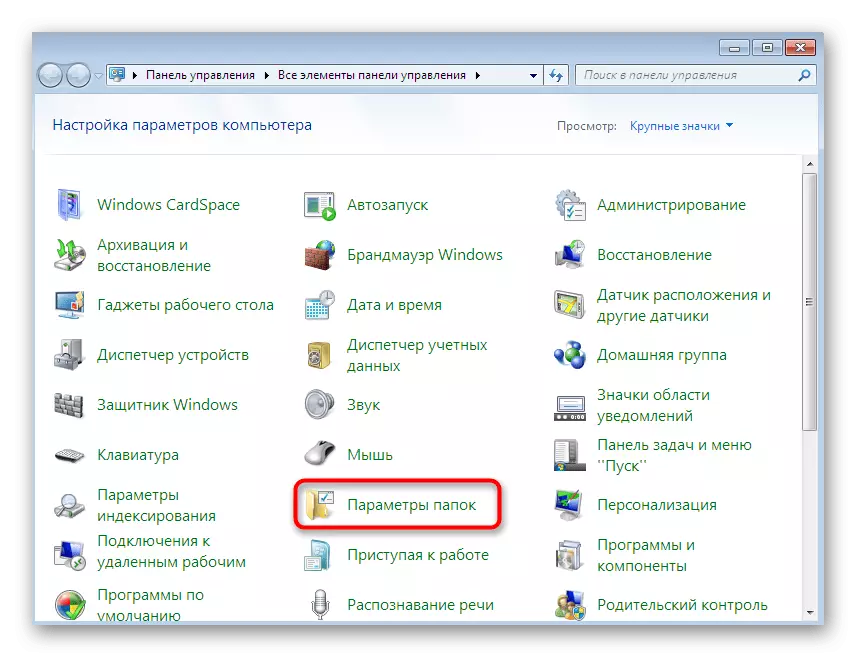
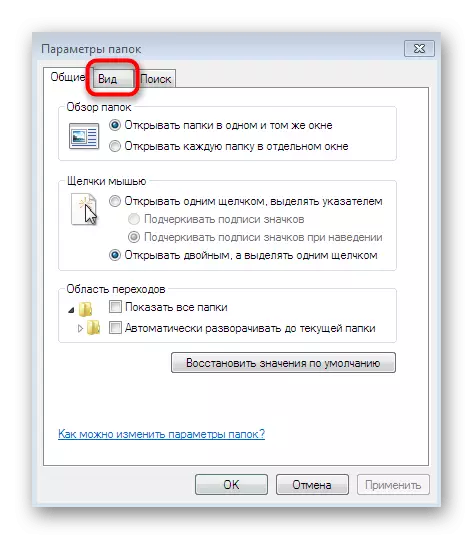

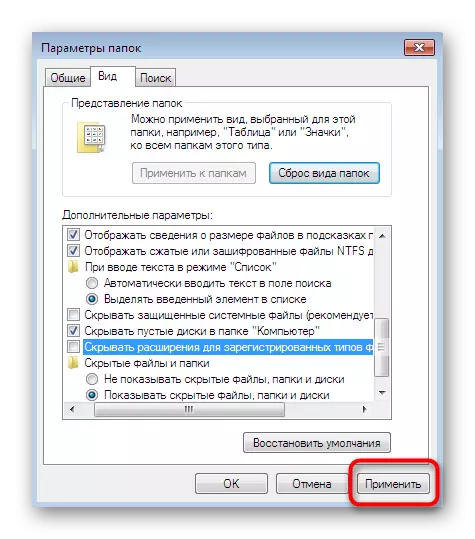

ଆପଣ ସୁରକ୍ଷା କମ୍ପ୍ୟୁଟରରେ ସଂସ୍ଥାପିତ ବ୍ୟବହାର କିମ୍ବା ଯୁଦ୍ଧ ମାଲିସିୟସ୍ ଉପାଦାନ କୁ ଅନ୍ୟ କୌଣସି ସଫ୍ଟୱେର୍ ଚୟନ କରିପାରିବେ। କ୍ରମବୀକ୍ଷଣ ସମାପ୍ତ ପରେ, ମିଳିଲା ଏବଂ ସୁଦୂର ଭାଇରସ ସୂଚନା ପରଦା ଦର୍ଶାଇବ। ସଂକ୍ରମିତ ଫାଇଲ ବେଳେବେଳେ ପୁନଃସ୍ଥାପିତ ହୋଇଥାଏ, କିନ୍ତୁ ସେମାନେ ଭୟଙ୍କର କ୍ଷତିଗ୍ରସ୍ତ ଥିଲେ, ଆପଣ ଛବି ସହିତ ଅଂଶ କୁ ପାଇବେ। ଏହି କାର୍ଯ୍ୟ ସମ୍ପାଦନ ପାଇଁ ବିସ୍ତୃତ ନିର୍ଦ୍ଦେଶାବଳୀ ନିମ୍ନରେ ପଦାର୍ଥ ରେ ଖୋଜୁଥିବା।
ଅଧିକ ପ Read ନ୍ତୁ: କମ୍ପ୍ୟୁଟର ଜୀବାଣୁ ସହିତ ଯୁଦ୍ଧ କରିବା |
ପଦ୍ଧତି 2: ସେଟଅପ୍ ଫାଇଲ ଆସୋସିଏସନ
ଅଧିକାଂଶ banal ଏବଂ ସରଳ ଉପଦେଶ ଏପରି ସମସ୍ୟା ହେଲାବେଳେ ଯେ ଦୃଶ୍ୟମାନ - ବସ୍ତୁ ର ସଂଘ ଯାଞ୍ଚ। ପରିସ୍ଥିତି ଅତି ସମ୍ଭାବନା କିଛି କାରଣ ପାଇଁ ପ୍ରତିଛବି ଦେଖିବା ଉପକରଣଗୁଡିକ କେବଳ, ସହିତ ବିଦ୍ୟମାନ ମିଡିଆ ଫାଇଲ୍ ସଠିକ ପରିଚିତ କରିବାକୁ ସେମାନଙ୍କର ବିସ୍ତ୍ରୁତ ଅବଜ୍ଞା ବନ୍ଦ ଯେତେବେଳେ ଅଟେ। ତା'ପରେ ଆପଣ ହସ୍ତକୃତ ଭାବରେ ଯାଞ୍ଚ କରନ୍ତୁ ଏବଂ "ନିୟନ୍ତ୍ରଣ ପ୍ୟାନେଲ୍" ମାଧ୍ୟମରେ ପାରାମିଟର ପରିବର୍ତ୍ତନ ଅଛି।
- ଏହି ମେନୁରେ ଯେତେବେଳେ, ଡିଫଲ୍ଟ ପ୍ରୋଗ୍ରାମ୍ ଉପରେ କ୍ଲିକ କରନ୍ତୁ।
- ଏଠାରେ, "ଡିଫଲ୍ଟ ପ୍ରୋଗ୍ରାମ୍ ବିଶେଷ" ବିକଳ୍ପ କ୍ଲିକ୍ କରନ୍ତୁ।
- ବାମ ଉପରେ, ସଂସ୍ଥାପିତ ଦର୍ଶକ ଚୟନ କରନ୍ତୁ। ଆପଣ ମାନ୍ୟତାପ୍ରାପ୍ତ ସଫ୍ଟୱେର ବ୍ୟବହାର କରନ୍ତି, ତାହା ହାଇଲାଇଟ୍।
- ସାମ୍ପ୍ରତିକ ପ୍ରକାରର ଫାଇଲ ର ଯାଞ୍ଚ କରିବାକୁ, "ଏହି ପ୍ରୋଗ୍ରାମ୍ ପାଇଁ ପୂର୍ବନିର୍ଦ୍ଧାରିତ ଚୟନ" ରେ କ୍ଲିକ କରନ୍ତୁ।
- , ସମସ୍ତ ଆଇଟମ୍ ଟିଙ୍କ ସମସ୍ତ ସେମାନଙ୍କୁ ଯେକୌଣସି କିମ୍ବା ହରାଇଛନ୍ତି ଯଦି, ଏବଂ ତାପରେ "ସଞ୍ଚୟ" କ୍ଲିକ୍।
- ଯାହା ପରେ ଏକ ବିଶେଷ ବଟନକୁ ଦବାଇ ଡିଫଲ୍ଟ ଉପକରଣ କୁ ଏହି ଉପକରଣ ପୁନଃ-ନ୍ୟସ୍ତ।
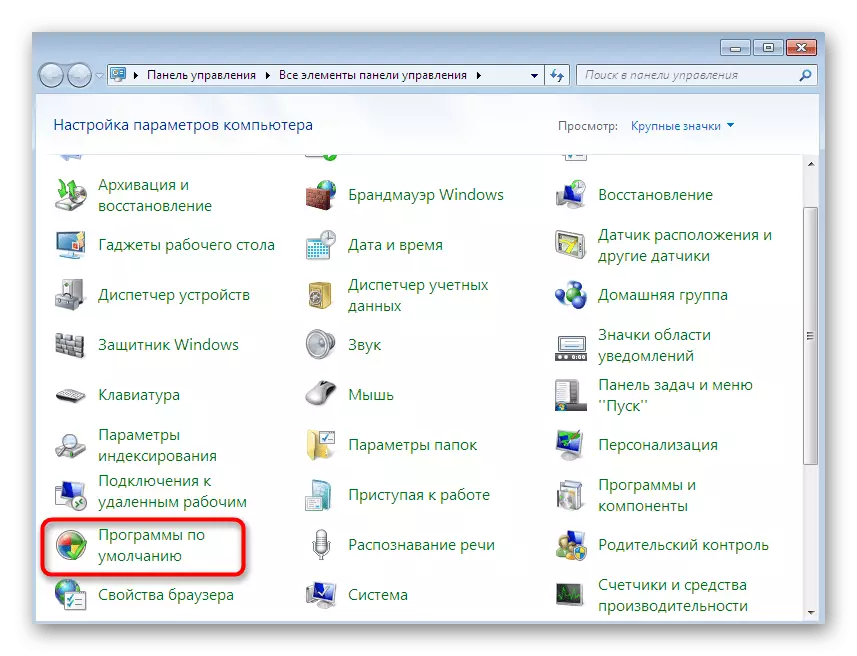
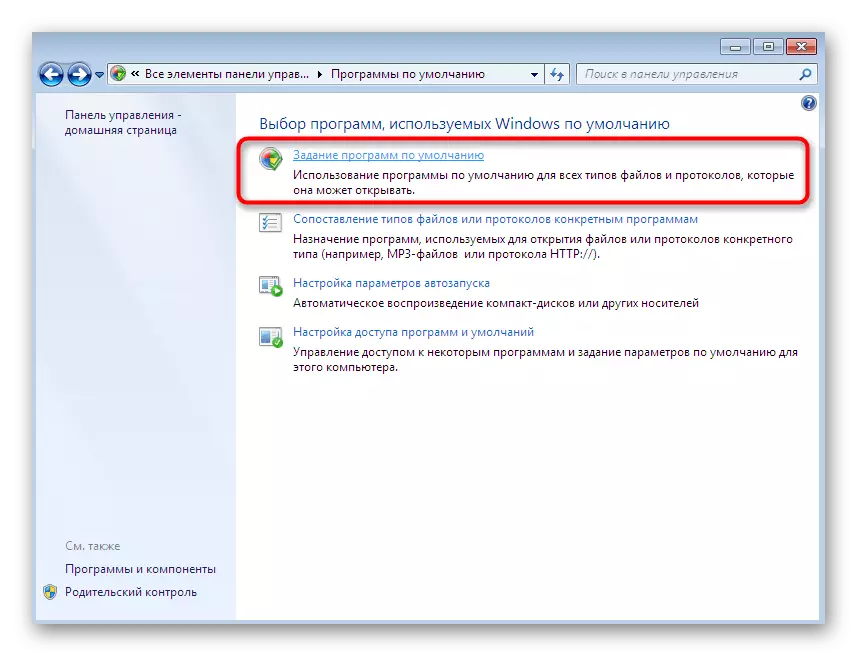

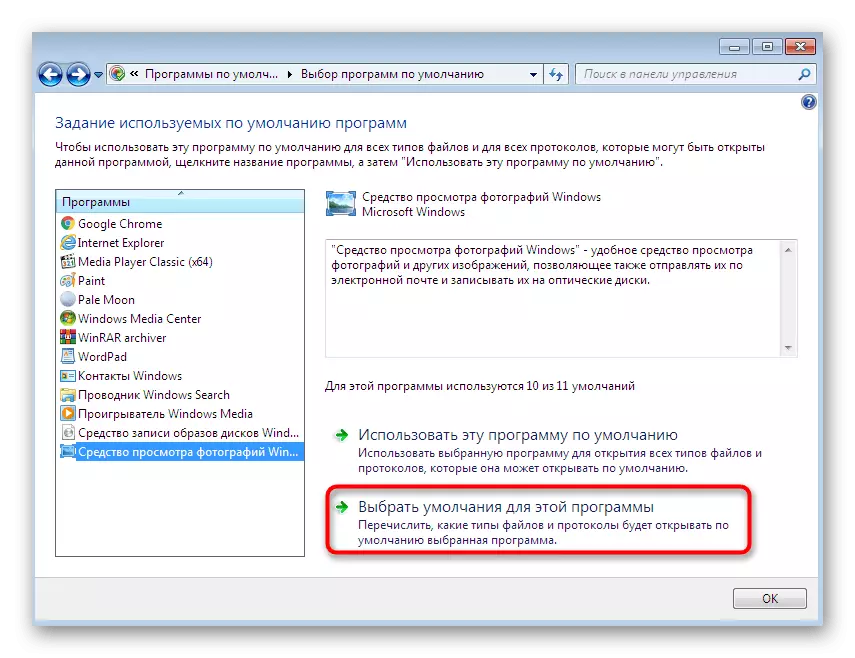


ବର୍ତ୍ତମାନ ଆପଣ ସୁରକ୍ଷିତ ଭାବରେ କରନ୍ତୁ ଦେଖିବା ପରୀକ୍ଷା କୁ ଘୁଞ୍ଚାଇପାରିବେ। ଯେହେତୁ ପରିବର୍ତ୍ତନ ବଳ ଭିତରକୁ ବର୍ତ୍ତମାନର ଅଧିବେଶନରେ ଆସିବା PC Restart ନାହିଁ ଆବଶ୍ୟକ ଅଟେ,।
ପଦ୍ଧତି 3: ସମ୍ପାଦନ ପ୍ରବେଶ ଅଧିକାର
ଆବଶ୍ୟକ ଅଧିକାର, ଖୋଲୁଛି ପ୍ରତିଛବି, ଉପଯୋଗକର୍ତ୍ତାଗଣ ମୁଖ୍ୟତଃ ସମ୍ମୁଖିନ ହୋଇଥାଏ ଯେତେବେଳେ, ଯାହା କେବଳ ପ୍ରଚାଳନ ତନ୍ତ୍ରକୁ ସ୍ଥାପନ କରିଛନ୍ତି ଅନୁପସ୍ଥିତି ବିଷୟରେ ଏକ ତ୍ରୁଟି ସହିତ। ପ୍ରକୃତରେ ଯାହା ବେଳେବେଳେ ବସ୍ତୁ ଏକ ନିର୍ଦ୍ଦିଷ୍ଟ ମାଲିକ ନ୍ୟସ୍ତ କରୁଛନ୍ତି, ଏବଂ ଏହା ନିର୍ଦ୍ଦିଷ୍ଟ ପ୍ରବେଶ ପ୍ରତିବନ୍ଧକ imposition entails। ନୂତନ ଉପଯୋଗକର୍ତ୍ତା ଆକାରରେ At, OS ଗୋଟିଏ ତୃଟି ଚଳାଇ ପାରିବେ, ଦର୍ଶନ କରିବାକୁ କରନ୍ତୁ banning। ଏହା ମଧ୍ୟ ଭାଇରସ୍ ର କାର୍ଯ୍ୟଟି ସହିତ ଯେ ଏପରି ଏକ ସମସ୍ୟା ଦେଖଣାକୁ ବେଳେବେଳେ ସହଭାଗୀ ହୋଇଛି, ତେଣୁ କେବଳ ସାବଧାନ କ୍ଲିନିଙ୍ଗ ତ ପରେ ପଦ୍ଧତି କରିବା ଲିପିବଦ୍ଧ ଉଚିତ।
- ପ୍ରଥମେ, ର ଭବିଷ୍ୟତରେ ଆବଶ୍ୟକ ଅଧିକାର ଅନୁଯାଇ ସରଳିକୃତ ଟର୍ନ୍ ସାଧାରଣ ପ୍ରବେଶ ଓ୍ୱିଜାର୍ଡ ର କାମ ଅଫ ଦିଅ। "ନିୟନ୍ତ୍ରଣ ପ୍ୟାନେଲ୍" ଖୋଲନ୍ତୁ ଏବଂ ଏଠାରେ "ଫୋଲ୍ଡର୍ ସେଟିଂସମୂହ" ମେନୁ ଯାଆନ୍ତୁ।
- ଉପରେ ଦର୍ଶନ ଟ୍ୟାବ୍, ଆଇଟମ୍ ରୁ ଯାଞ୍ଚବାକ୍ସକୁ ଅପସାରଣ, "ବ୍ୟବହାର ଅଂଶୀଦାରୀ ଓ୍ୱିଜାର୍ଡ (ଅନୁମୋଦିତ)" ଏବଂ ତାପରେ ପରିବର୍ତ୍ତନ ପ୍ରୟୋଗ।
- ଫଟୋ ଖୋଲିବାକୁ ନାହିଁ ଯାହା ସହିତ ଫୋଲ୍ଡର୍ ରଖିବ। ଏହା ଉପରେ ଡାହାଣ କ୍ଲିକ କରିବା।
- ଖୋଲାଯାଇଥିବା ପ୍ରସଙ୍ଗ ମେନୁରେ, "ଗୁଣଧର୍ମ" କୁ ଯାଆନ୍ତୁ।
- ସୁରକ୍ଷା ବିଭାଗରେ ନିଅନ୍ତୁ।
- "ଉନ୍ନତ" ଉପରେ ଏଠାରେ କ୍ଲିକ କରନ୍ତୁ।
- "ମାଲିକ" ଟ୍ୟାବ ଖୋଲନ୍ତୁ।
- ମାଲିକ ଅନୁରୂପ ବଟନ୍ କ୍ଲିକ୍ କରି ପରିବର୍ତ୍ତନ ଯାଆନ୍ତୁ।
- ଆପଣ ପ୍ରସ୍ତାବିତ ତାଲିକାରୁ ମାଲିକ ନାମ ବାଛିପାରିବେ, କିନ୍ତୁ ଆପଣ ଏକ ପୃଥକ ମେନୁ ଖୋଲିବାକୁ ଅଛି ତେଣୁ ପ୍ରାୟତଃ ସେଠାରେ କୌଣସି ଆବଶ୍ୟକ ଖାତା, ଅଛି।
- ଏଠାରେ ଏହା ସହଜ ଏକ ନାମ ହସ୍ତକୃତ ପ୍ରବେଶ କରିବାକୁ, କିନ୍ତୁ ବିସ୍ତାରିତ ପାରାମିଟର କୁ ଅଫ୍ କରି ଏକ ସ୍ଵତଃ ସନ୍ଧାନ ବ୍ୟବହାର ହେଉଛି।
- ଆବଶ୍ୟକ ସଂଚାଳନ ଉନ୍ମୋଚନ କରିବାକୁ "Search" ରେ କ୍ଲିକ୍ କରନ୍ତୁ।
- ତାଲିକା ରୁ ଯେ ଦୃଶ୍ୟମାନ, ଏହା ଉପରେ LKM ଦୁଇଥର ପ୍ରସ୍ତୁତ କରି ଉପଯୁକ୍ତ ଖାତା ନାମ ଚୟନ କରନ୍ତୁ।
- ପରିବର୍ତ୍ତନଗୁଡିକୁ ପ୍ରୟୋଗ।
- ଆପଣ ବସ୍ତୁ ମାଲିକ ହୋଇଛି ପରିବର୍ତ୍ତିତ ହୋଇଛି ସୂଚୀତ ହେବେ।
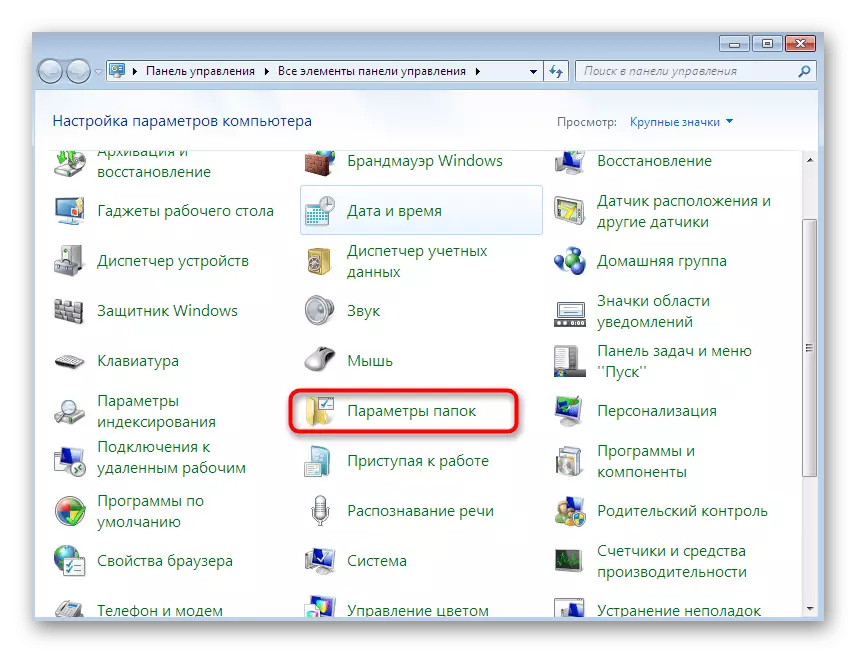
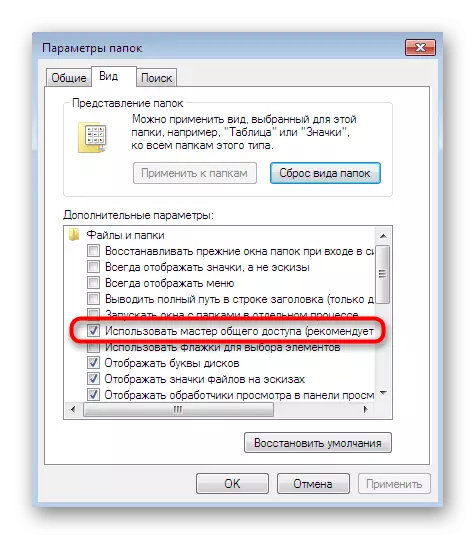

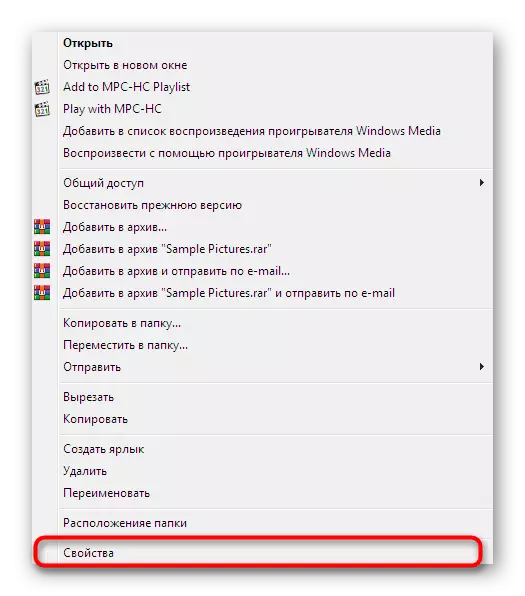


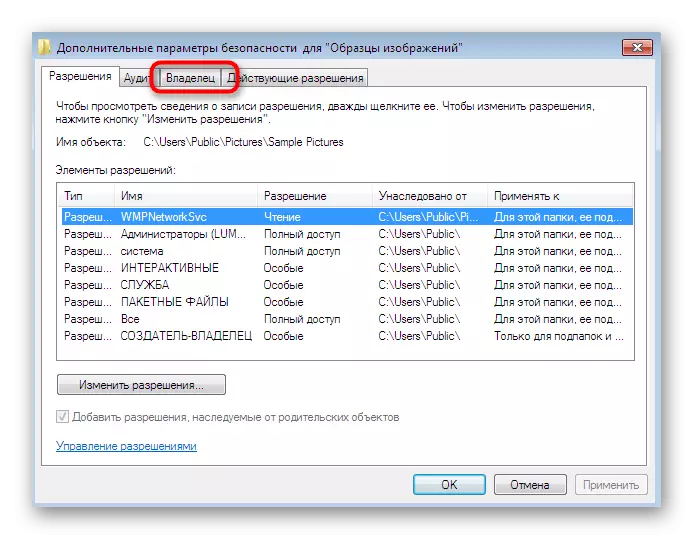
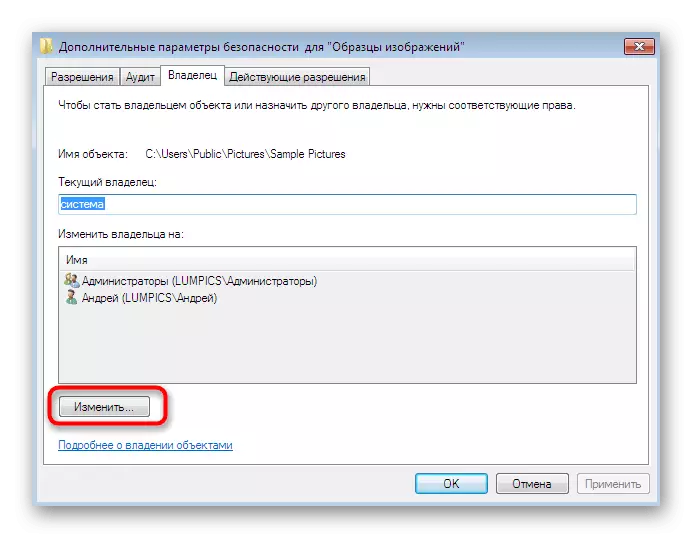

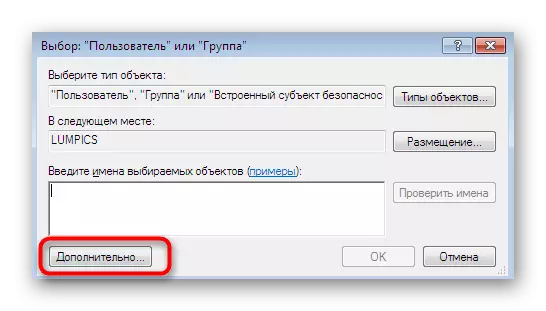
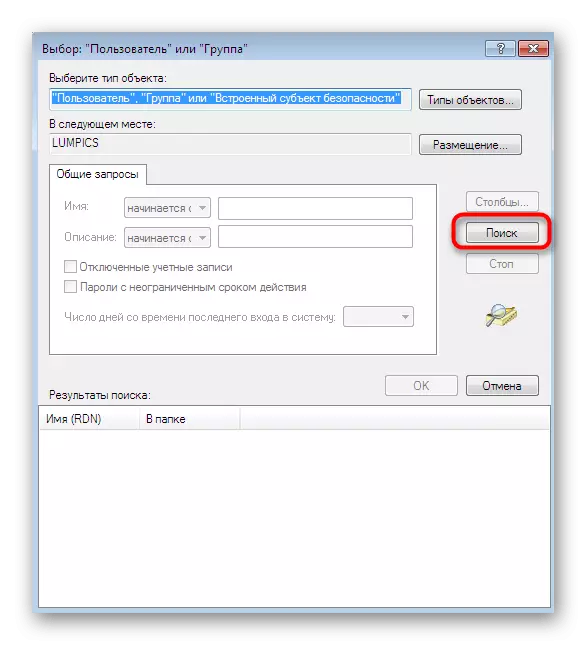
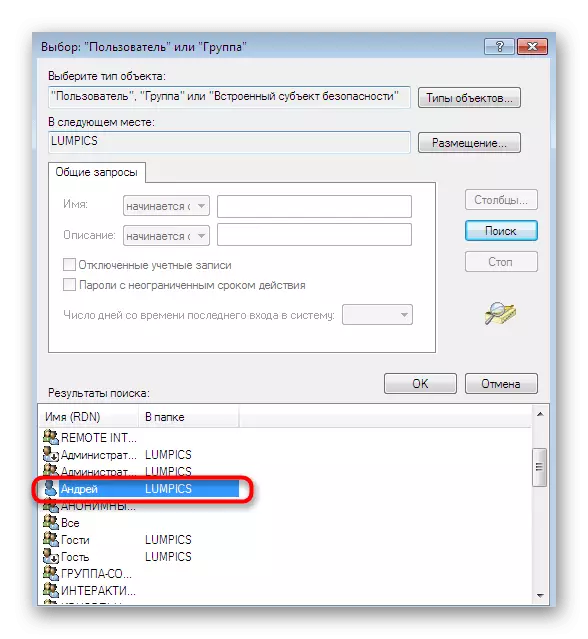


ଯାହା ପରେ, ଯଦି ସମସ୍ୟା ପ୍ରକୃତରେ ଆବଶ୍ୟକ ଅଧିକାର ଅନୁପସ୍ଥିତି ରେ ଗଠିତ, ଏହାକୁ ସଫଳତାର ସମାଧାନ ଉଚିତ, ଏବଂ ଛବିଗୁଡିକୁ କୌଣସି ଅସୁବିଧା ବିନା ଖୋଲିବ।
ପଦ୍ଧତି 4: ସିଷ୍ଟମ୍ ଫାଇଲଗୁଡ଼ିକର ଅଖଣ୍ଡତା ଯାଞ୍ଚ କରୁଛି |
ଆମେ ସରଳଭାବରେ ନିଷ୍ପାଦନ କିଛି ଅଂଶ ପଦ୍ଧତି ନାହିଁ ସର୍ବଦା ଫଳପ୍ରଦ ଯାହା ସେହି ପରି ଭାବରେ, ଯାଆନ୍ତୁ। ପ୍ରଥମ ଯେପରିକି ବିକଳ୍ପ ସେହି ସ୍ଥିତିରେ ପୂର୍ବନିର୍ଦ୍ଧାରିତ ଡିଫଲ୍ଟ ଉପଯୋଗୀତା ସେଟ୍ ମାଧ୍ୟମରେ ଫାଇଲ ଅଖଣ୍ଡତାକୁ ଏବଂ ଉପଯୁକ୍ତ ପାଇଁ ତନ୍ତ୍ର ସ୍ୱୟଂଚାଳିତ ଭାବରେ ସ୍କାନ ପାଇଁ କୌଣସି କରନ୍ତୁ ଦର୍ଶନ ପାଇଁ ବିଭିନ୍ନ ଉପକରଣ ମାଧ୍ୟମରେ PC ରେ ଉନ୍ମୁକ୍ତ ନଥିବା ବେଳେ ଅଟେ। ଆରମ୍ଭ କରିବାକୁ, ଆପଣ sfc ଉପଯୋଗିତା, ନିୟୋଜନ ଆକାରରେ ଭାବରେ ପଢିବା ଆମ ୱେବସାଇଟରେ ପୃଥକ ପଦାର୍ଥ ରେ ତଳେ ନିମ୍ନ ଲିଙ୍କ କ୍ଲିକ୍ କରି ବ୍ୟବହାର ଉଚିତ,।

ଅଧିକ ପ readନ୍ତୁ: ୱିଣ୍ଡୋଜ୍ 7 ରେ ସିଷ୍ଟମ୍ ଫାଇଲଗୁଡିକ ପୁନରୁଦ୍ଧାର କରନ୍ତୁ |
ସତର୍କତାର ବିଜ୍ଞପ୍ତି କ୍ରମବୀକ୍ଷଣ ସମୟରେ ପରଦା ଦୃଶ୍ୟଲବ୍ଧ ଯାହା ଅନୁସରଣ। ଏହାକୁ ସଫଳତାର ଯାଏ, ଆପଣ ଉପଯୁକ୍ତ ବାର୍ତ୍ତା ପ୍ରାପ୍ତ କରିବେ, ଓ ବେଳେ ତ୍ରୁଟି ଘଟିଥାଏ, ବିଷୟବସ୍ତୁ ହେବ: "" Windows ଉତ୍ସ ସୁରକ୍ଷା ନଷ୍ଟ ହୋଇଯାଇଥିବା ବସ୍ତୁ ଚିହ୍ନଟ କରିଛନ୍ତି, କିନ୍ତୁ ସେମାନଙ୍କ କିଛି ପୁନଃସ୍ଥାପନ କରିପାରିବେ ନାହିଁ। " , ଅନ୍ୟ ପ୍ରବନ୍ଧ ପାରସ୍ପରିକ କ୍ରିୟା ପାଇଁ ଉତ୍ସର୍ଗୀକୃତ ହୋଇଛି ଏହି ଅର୍ଥ ଯାହାକି ତନ୍ତ୍ର ଉପାଦାନକୁ କୁ କ୍ଷତି, ଏବଂ କେବଳ DISM ଉପଯୋଗିତା ସେଠାରେ ହୋଇଛି ସେମାନଙ୍କର ପୁନଃସ୍ଥାପନକୁ ସହିତ cope କରିବ ଅଧିକ। , Sfc କୁ DISM ଆବଶ୍ୟକତା ର ସଫଳ ସମ୍ପୂର୍ଣ୍ଣତା ପରେ କେବଳ ଯିବା ପୁନଃ-କ୍ରମବୀକ୍ଷଣ ଚାଲୁଥିବା।
ଅଧିକ ପ readନ୍ତୁ: ଡିସେମ୍ବରରେ ୱିଣ୍ଡୋଜ୍ 7 ରେ କ୍ଷତିଗ୍ରସ୍ତ ଉପାଦାନଗୁଡ଼ିକୁ ପୁନରୁଦ୍ଧାର କରିବା |
ପଦ୍ଧତି 5: ସମ୍ପାଦନ ପଞ୍ଜିକା ସେଟିଂସମୂହ (Windows 7 x64 ପାଇଁ)
ଶେଷରେ, ଆମେ ମୋଡେ ବାହାର ଫଳପ୍ରଦ ବୋଲି ସବୁଠାରୁ କଠିନ ପଥ ଛାଡି ମୁଖ୍ୟତଃ ଯେତେବେଳେ ମାନକ କରନ୍ତୁ ଦଶକା ସମସ୍ୟା। ତଥାପି, ପଞ୍ଜିକରଣ ରେ ବିଫଳତା ଘଟଣାରେ ରେ, ବାହ୍ୟରୂପ ସମସ୍ଯା ଏବଂ ବ୍ୟବହାର ତୃତୀୟ ପକ୍ଷ ସଫ୍ଟୱେୟାର, ଯାହା କାମ ଆଲଗୋରିଦିମ୍ ଡିଫଲ୍ଟ ଅର୍ଥ ଦ୍ୱାରା ସ୍ଥାପିତ ର ଆଧାର ଭାବରେ ନିଏ। ଶୀର୍ଷକ, ଆମେ clarified ଯେ ଏହି ବିକଳ୍ପକୁ 64-ବିଟ ପ୍ରଚାଳନ ର ମାଲିକଙ୍କ ପାଇଁ କେବଳ ଉପଯୁକ୍ତ ଅଟେ। ଏହି ପ୍ରକୃତରେ ଯେ ଏହି ବିଟ୍ ରେ DLL ଲାଇବ୍ରେରୀ ମିଡିଆ ଫାଇଲ୍ ସଂଘ ପାଇଁ ଦାୟୀ ର ନକଲକୁ ଥାଏ ଯୋଗୁଁ ଅଟେ। 32-ବିଟ ସଂସ୍କରଣରେ ସେଠାରେ ତେଣୁ ଏହି ପଦ୍ଧତି ଉପଯୁକ୍ତ ନୁହେଁ ନାହିଁ ବୈକଳ୍ପିକ ଅଟେ,।
କେବଳ ନିଜ ରିସ୍କରେ ଅନୁସରଣ ନିମ୍ନୋକ୍ତ ସମସ୍ତ କ୍ରିୟାଗୁଡିକୁ। ଆପଣ ତ୍ରୁଟି ଅନୁମାନ ଯେତେବେଳେ ସମସ୍ୟା OS କାର୍ଯ୍ଯକଳାପକୁ, ସେହି ପରି ଭାବରେ ତ୍ରୁଟି ରେ ସମ୍ଭବ ଅଟେ ଯେତେବେଳେ ଏହାକୁ ଆରମ୍ଭ। ଏହା ଆଗରୁ ଏକ ପୁନର୍ଲାଭ ବିନ୍ଦୁ ପ୍ରସ୍ତୁତ ଆପଣ ତଥାପି େମୗଳିକ ପଦ୍ଧତି କୁ resort ନିଷ୍ପତ୍ତି ଯଦି ଭଲ।
ଅଧିକ ପଢନ୍ତୁ: କିପରି Windows 7 ରେ ଏକ ପୁନର୍ଲାଭ ବିନ୍ଦୁ ସୃଷ୍ଟି
- ରେଖାରେ ମାନାଙ୍କ କୀ ସମଷ୍ଟି Win + ଆର୍ ଦ୍ୱାରା "ଚଲାନ୍ତୁ" ଉପଯୋଗୀତାକୁ ଚଳାନ୍ତୁ, REGEDIT କରନ୍ତୁ ଏବଂ Enter ଦବାନ୍ତୁ।
- ପଥ HKEY_CLASSES_ROOT \ JPEGFILE \ SHELL \ Open \ Command ଯାଉଥିବା ଯାଆନ୍ତୁ।
- ସେଠାରେ ଅବସ୍ଥିତ ଏହାର ସମ୍ପତ୍ତି ଖୋଲିବାକୁ ପ୍ରାଚଳ ଉପରେ ଦଇ।
- ": \ Windows \ Syswow64 \ shimgvw.dll C", imageview_fullscreen% 1 ଏବଂ "OK" ରେ କ୍ଲିକ୍ କରି କ୍ରିୟା ନିଶ୍ଚିତ ମୂଲ୍ଯ runllll32.exe କୁ ପରିବର୍ତ୍ତନ କରନ୍ତୁ।
- ପରବର୍ତ୍ତୀ, ଖୋଲା HKEY_CLASSES_ROOT \ PNGFile \ ସେଲ \ ଖୋଲନ୍ତୁ \ Command।
- ଏଠାରେ ମଧ୍ୟ ପ୍ରଦର୍ଶିତ ପରାମିଟରର ସମ୍ପତ୍ତି ଯାଆନ୍ତୁ।
- ମୂଲ୍ଯ Rundll32.exe ସେଟ୍ "C: \ Windows \ syswow64 \ shimgvw.dll", imageview_fullscreen% 1।
- ଶେଷ ସଂଘ ଭାବରେ, HKEY_CLASSES_ROOT \ PhotoViewer.FileAssoc.jpeg \ ସେଲ \ ଖୋଲନ୍ତୁ \ Command ଶେଷ ସଂଘ ଭାବରେ ସନ୍ଧାନ।
- ସେହିଭଳି ପରାମିଟରର ସମ୍ପତ୍ତି ଖୋଲନ୍ତୁ।
- Rundll32.exe କୁ ମୂଲ୍ଯ ପରିବର୍ତ୍ତନ "C: \ Windows \ syswow64 \ shimgvw.dll", imageview_fullscreen% 1।
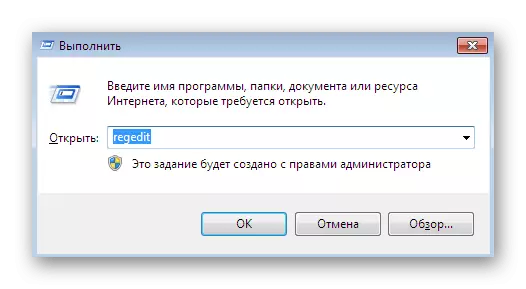
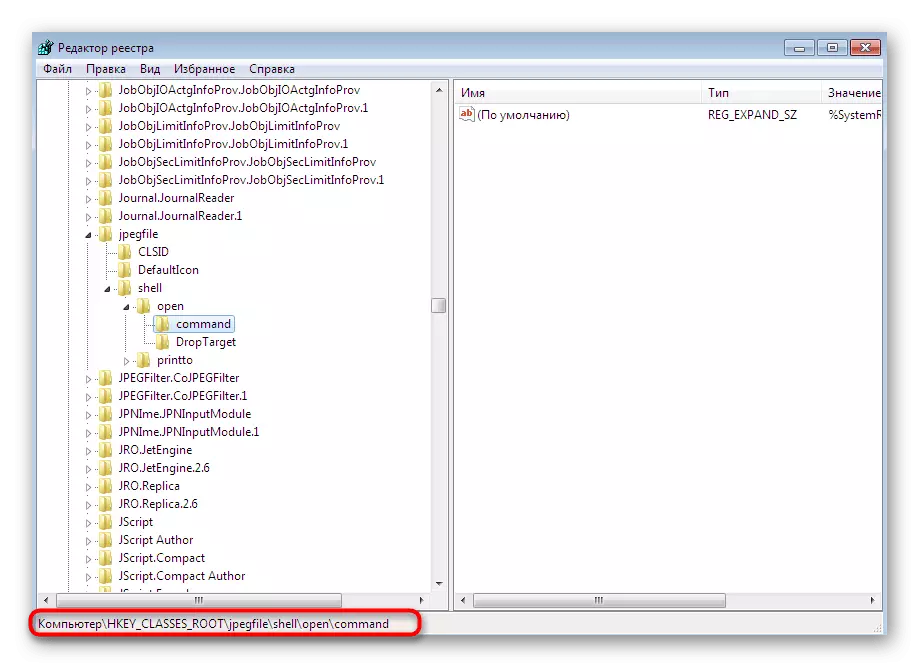




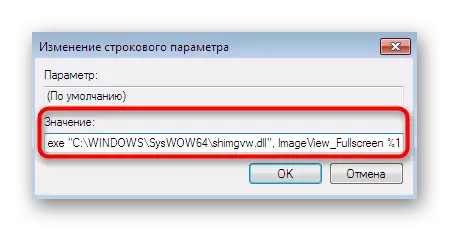
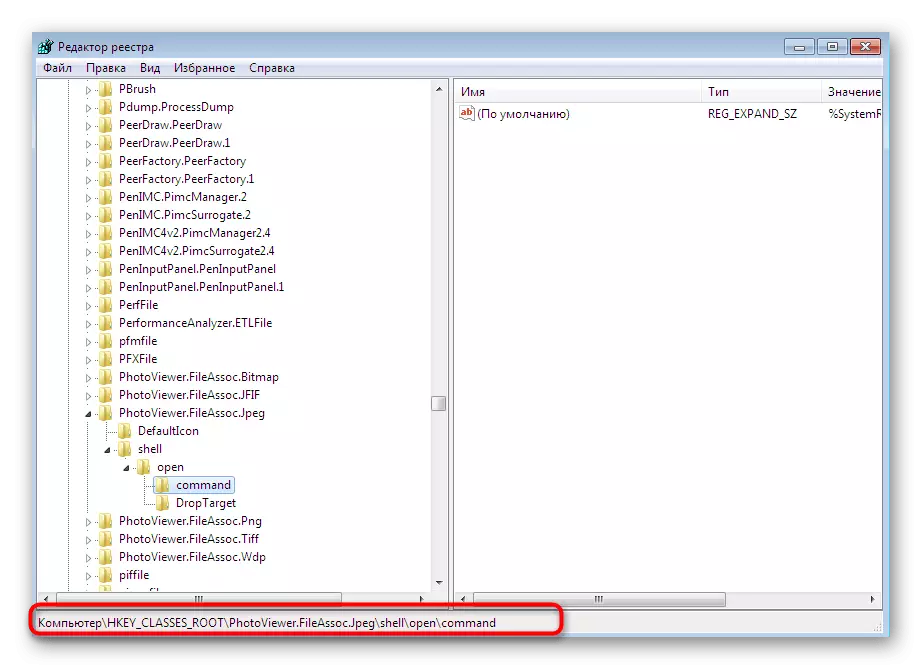
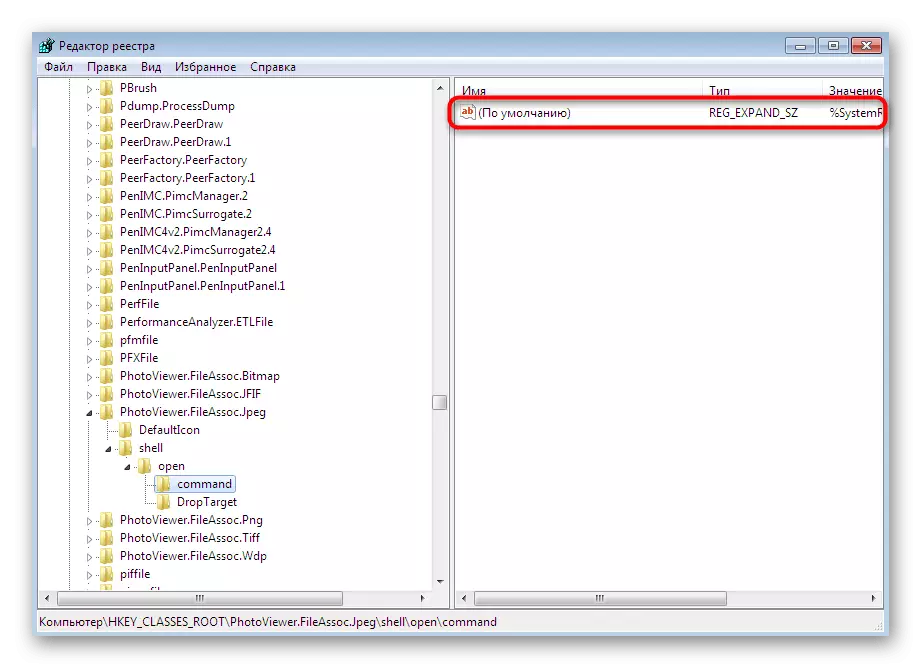
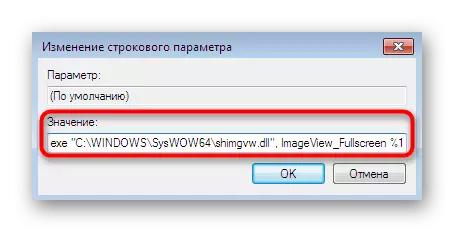
ପରିବର୍ତ୍ତନଗୁଡିକୁ କେବଳ କମ୍ପୁଟର ପୁନର୍ଚାଳନ କରିସାରିବା ପରେ ପ୍ରଭାବିତ ହେବ। ସଫ୍ଟୱେୟାର ବ୍ୟବହାର ମାଧ୍ୟମରେ ର ଛବିଗୁଡିକ ଖୋଲୁଛି ପରୀକ୍ଷା କୁ କେବଳ ତାପରେ ଆଗକୁ।
ବର୍ତ୍ତମାନ ଆପଣ Windows 7. ରେ ଫଟୋ ଦେଖୁଥିଲେ ଭାବରେ ଆପଣ ଦେଖିପାରିବେ ସହିତ ସମସ୍ୟାଗୁଡିକ ସମାଧାନ ସମସ୍ତ ମୌଳିକ ପଦ୍ଧତି ସହିତ ପରିଚିତ ଅଟନ୍ତି, ପ୍ରତ୍ୟେକ ପଦ୍ଧତି ର ଆଲଗୋରିଦମକୁ fundamentally ଭିନ୍ନ, ସେହି ପରି ଭାବରେ ନିର୍ଦ୍ଦିଷ୍ଟ ସ୍ଥିତିରେ ଦକ୍ଷତା ସ୍ତର ଅଟେ। ଅତିରିକ୍ତ ଭାବରେ, ଆମେ ରଖନ୍ତୁ ଯେ ଏହା ସମସ୍ୟା ତଥାପି ବାମ ଯଦି, ଏହା ସେହି ସଂରକ୍ଷଣ, ଯେତେବେଳେ ଏହା ତଥାପି ସରୁ କାର୍ଯ୍ୟ କିମ୍ବା ଆପଣ ଦର୍ଶନ ଛବିଗୁଡିକୁ ଏକ ତୃତୀୟ ପକ୍ଷ ପ୍ରୋଗ୍ରାମ ଚୟନ କରିପାରିବେ ଫେରିବାକୁ ପରାମର୍ଶିତ ଯେ। ନକଲ ସଂରକ୍ଷଣ ବିଦ୍ୟମାନ ନାହିଁ ତେବେ ସମ୍ପୂର୍ଣ୍ଣଭାବେ ପ୍ରତ୍ୟେକ ପ୍ରତିଛବି ପ୍ରତିଷ୍ଠା ସହିତ ତ୍ରୁଟିଗୁଡିକ ମାମଲାରେ OS ପୁନଃସ୍ଥାପନ ଏହାକୁ କେବଳ ରହିଥାଏ।
ଏହା କୁ ବି ଦେଖ:
Windows 7 ରେ ତନ୍ତ୍ରକୁ ପୁନଃଗଚ୍ଛିତ
ଫଟୋଗୁଡିକ ଦେଖିବାକୁ ପ୍ରୋଗ୍ରାମ୍ ଚୟନ
ପୁନଃ-install ଡିସ୍କ ଏବଂ ଫ୍ଲାଶ ଡ୍ରାଇଭଗୁଡ଼ିକ ବିନା ୱିଣ୍ଡୋ 7
